Excel易用宝教程:Excel显示设置
功能越是强大的软件,用户越是有些无所适从,或者说,总有些用户希望自己能够掌控软件的各种设置,当软件本身不提供的时候,就会求助于第三方设置软件,比如针对Excel设计的Excel易用宝。
通常情况下,Excel的默认设置能满足用户的需求,但有时会因为工作的需要而要求最大化工作界面,或者想快速浏览所有的公式,又或者想快速隐藏所有的图表、形状、控件等对象,这时借助易用宝提供的【显示设置】命令就能快速实现。
使用方法:
依次单击【易用宝】→【视图】组的【显示设置】,打开【综合显示设置】对话框。
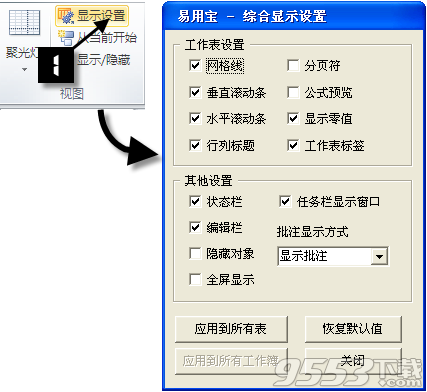
【综合显示设置】对话框分3个区域,主要由复选框和按钮组成,勾选复选框将直接触发相应命令的执行,下面依次对各个复选框和按钮进行介绍。
工作表设置
【网格线】
取消勾选【网格线】复选框,工作表将变成一片空白,犹如一张白纸,勾选【网格线】复选框后又恢复原状。
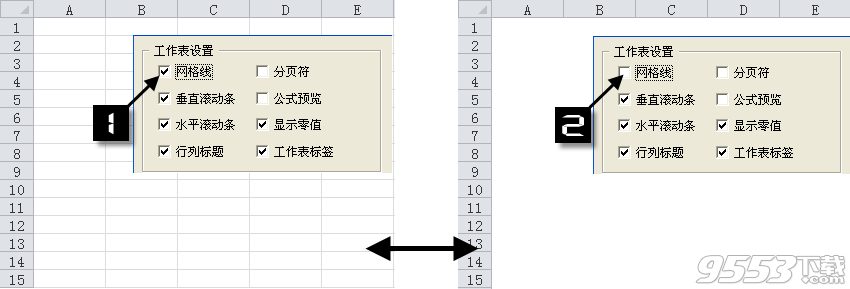
【垂直滚动条】
利用滚动条可以快速定位工作表的相应位置,但有时从某些系统导出的表格滚动条隐藏了,通过【综合显示设置】对话框可以快速切换滚动条的显示和隐藏。
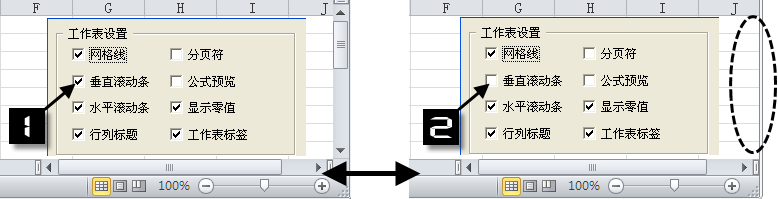
【水平滚动条】
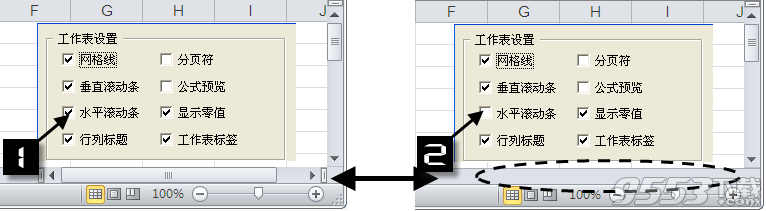
【行列标题】
通过行列标题可以快速查看单元格的位置,但有时从某些系统导出的表格行列标题隐藏了,通过【综合显示设置】对话框可以快速切换行列标题的显示和隐藏。

【分页符】
分页符与打印设置有关,可以显示工作表在打印时的分页情况。勾选【分页符】复选框后将显示分页符,其中右侧图片的“页1、页2”字样是人为添加便于说明。
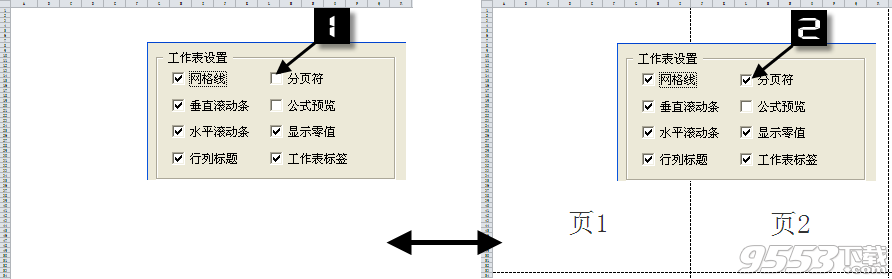
【公式预览】
查看公式一般需要先选中包含公式的单元格,然后在编辑栏进行查看。如果要快速查看所有的公式可以按组合键,其中的符合“’”位于键上方,但这个组合键相对比较陌生。使用【综合显示设置】对话框可以快速进行公式预览或取消公式预览操作。
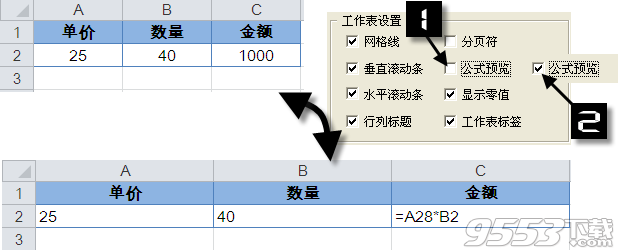
【显示零值】
在实际应用中有时不希望显示单元格中的“0”值,通过设置单元格格式可以实现这个效果,但使用【综合显示设置】对话框可以更简便地实现。
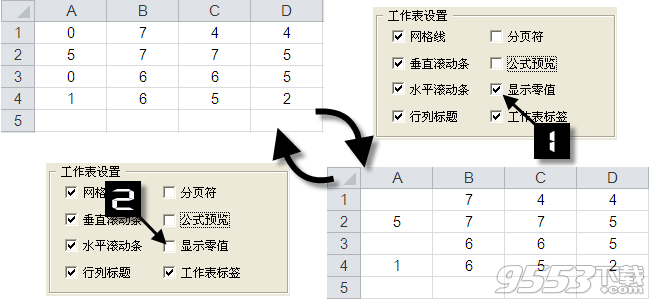
【工作表标签】
利用工作表标签可以快速定位工作表,但有时从某些系统导出的表格隐藏了工作表标签,通过【综合显示设置】对话框可以快速切换工作表标签的显示和隐藏。
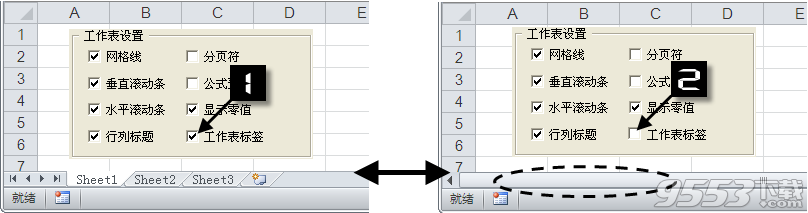
其他设置
【状态栏】
使用【综合显示设置】对话框可以快速切换状态栏的显示和隐藏。

【编辑栏】
使用【综合显示设置】对话框可以快速切换编辑栏的显示和隐藏。
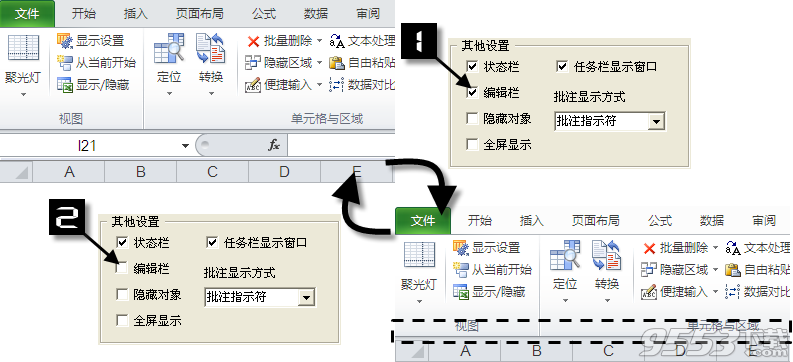
【隐藏对象】
图表、形状、控件都属于对象,使用【综合显示设置】对话框可以快速隐藏或取隐藏藏工作表中的对象。
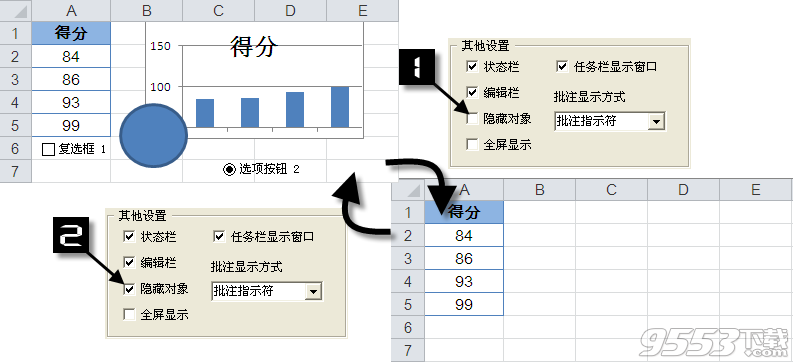
【全屏显示】
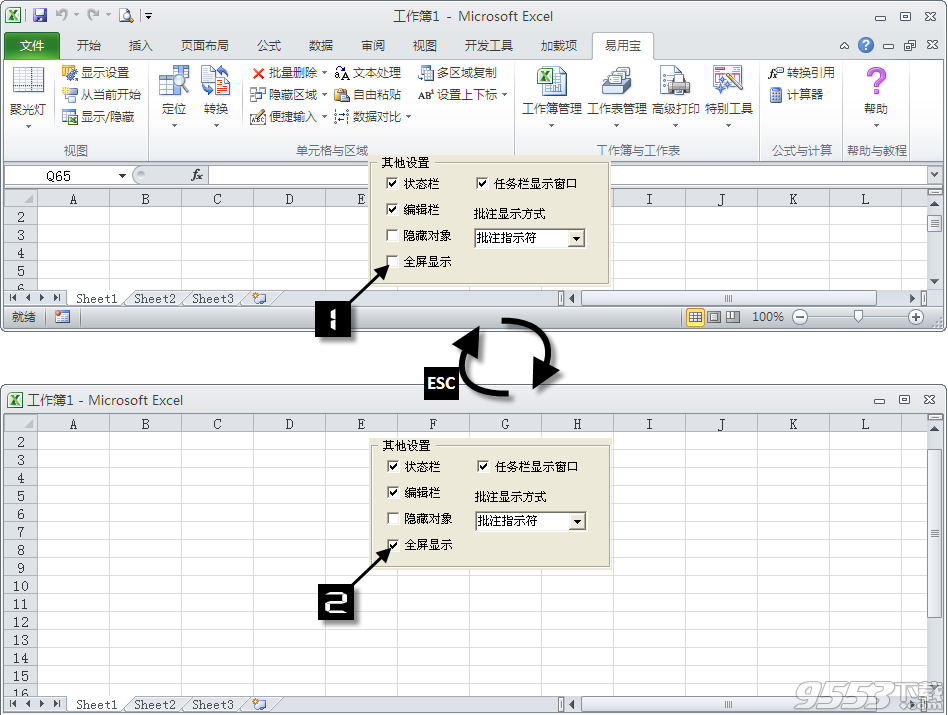
【任务栏显示窗口】
【任务栏显示窗口】复选框用来控制工作簿是否显示在任务栏上,默认处于选中状态,当取消勾选后工作簿窗口将不在任务栏上显示。
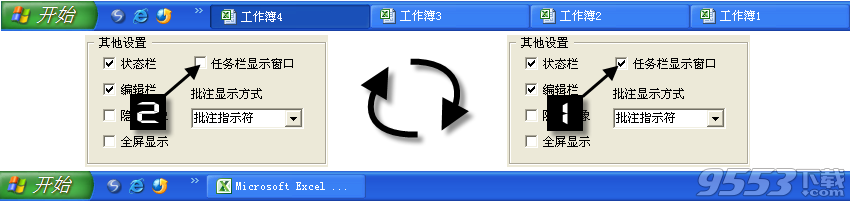
【批注显示方式】
通过批注可以给单元格增加格外信息,通过易用宝可以快速修改批注的显示方式,例如显示“批注指示符”、显示批注或隐藏批注。

【底部按钮区】
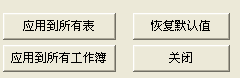
底部按钮区有四个按钮,其中【应用到所有表】是将以上设置应用到工作簿的所有工作表,【应用到所有工作簿】是将以上设置应用到Excel程序打开的所有工作簿,【关闭】就是退出【易综合显示设置】对话框,【恢复默认值】是一键将各种设置恢复到初始状态。
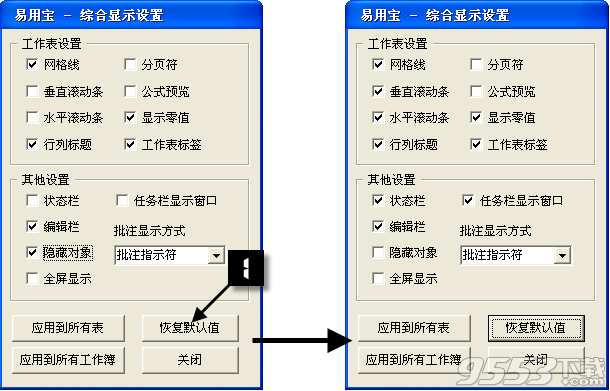
关键词: Excel易用宝 Excel易用宝教程